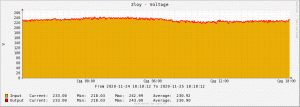Увімкнути або вимкнути ключі фільтра в Windows 10

Windows 10 успадкує корисну функцію від попередніх версій ОС. Він називається клавішами фільтра. Це параметр спеціальних можливостей, який ви можете використовувати для керування частотою повторення клавіатури та ігнорування повторюваних клавіш.
Коли клавіші фільтрів увімкнено, це дозволяє налаштувати наступні параметри.
- Повільні клавіші - Чутливість клавіатури може бути проблемою, особливо якщо ви випадково натискаєте клавіші. Повільні клавіші інструктують Windows ігнорувати клавіші, які не утримуються протягом певного періоду часу.
- Повторні клавіші - Більшість клавіатур дозволяють повторювати клавішу, просто утримуючи її. Якщо ви не можете досить швидко відірвати пальці від клавіатури, це може призвести до ненавмисного повторення символів. Клавіші повтору дозволяють налаштувати частоту повторення або взагалі вимкнути її.
- Клавіші відмов - Ви можете «відбивати» клавіші, що призведе до подвійного натискання однієї клавіші або інших подібних помилок. Bounce Keys наказує Windows ігнорувати ненавмисне натискання клавіш.
Існує ряд методів, які можна використовувати, щоб увімкнути або вимкнути ключі фільтра в Windows 10. Давайте розглянемо їх.
Щоб увімкнути ключі фільтра в Windows 10,
- Натисніть і утримуйте правий Зміна натиснути на вісім секунд.
- Ви почуєте три короткі попереджувальні сигнали, за якими слідує висхідний тон.
- Будуть активовані такі параметри ключів фільтра за замовчуванням (або останні збережені налаштування):
- RepeatKeys: увімкнено, одна секунда
- Повільні клавіші: увімкнено, одна секунда
- BounceKeys: Вимкнено
- Підтвердьте операцію, і все готово.
- Коли функцію клавіш фільтра ввімкнено, натисніть і утримуйте праву клавішу Shift протягом 8 секунд, щоб вимкнути її.
- Низький звук відтворюватиметься, коли його вимкнено.
Увімкніть або вимкніть клавіші фільтра в налаштуваннях
- Відкрийте Додаток налаштувань.
- Перейдіть до Легкості доступу -> Клавіатура.
- Праворуч увімкніть параметр Ігноруйте короткі або повторювані натискання клавіш і змінюйте частоту повторення клавіатури увімкнути Клавіші фільтрів.
- Ви можете налаштувати такі параметри:
- Дозвольте комбінації клавіш запускати клавіші фільтра
- Показати піктограму клавіш фільтра на панелі завдань
- Звуковий сигнал при натисканні або прийнятті клавіш
- Увімкнути Клавіші відмов, щоб почекати, перш ніж приймати додаткові натискання клавіш, коли ви натискаєте ту саму клавішу кілька разів, і встановіть, скільки часу ваш ПК чекає, перш ніж приймати повторні натискання клавіш (у секундах).
- Увімкнути Повільні клавіші, щоб ваш комп'ютер чекав, перш ніж приймати натискання клавіш, і змінити час очікування вашого ПК, перш ніж прийняти натискання клавіші (у секундах).
- Увімкнути Клавіші повтору, щоб відкласти повторне натискання клавіш, коли ви натискаєте та утримуєте натискання клавіші. Тут ви можете налаштувати параметри Виберіть, скільки часу ваш ПК чекає, перш ніж прийняти перше повторне натискання клавіші і Виберіть, скільки часу ваш ПК чекає, перш ніж приймати наступні повторні натискання клавіш.
- Нарешті, відключити Клавіші фільтрів, вимкніть цю опцію Ігноруйте короткі або повторювані натискання клавіш і змінюйте частоту повторення клавіатури.
Увімкніть або вимкніть клавіші фільтра на панелі керування
- Відкрийте класику Панель управління додаток.
- Перейдіть до Панель керування\Ease of Access\Ease of Access Center\Зробіть клавіатуру зручнішою у використанні.
- Ввімкнути Клавіші фільтрів під Спростіть введення.
- Щоб налаштувати параметри для Клавіші фільтрів, натисніть на Налаштуйте ключі фільтра посилання під Увімкніть клавіші фільтра. Це відкриє наступну сторінку.
- Змініть необхідні параметри, натисніть «Застосувати» і «ОК».
Це воно.
Цікаві статті:
- Увімкніть або вимкніть липкі клавіші в Windows 10
- Відтворіть звук для Caps Lock і Num Lock в Windows 10
- Увімкнути візуальні сповіщення для сповіщень у Windows 10 (Sound Sentry)
- Увімкнути підкреслені клавіші доступу до меню в Windows 10
- Вимкніть висококонтрастне сполучення клавіш у Windows 10
- Як увімкнути режим високої контрастності в Windows 10
- Змінити товщину курсору в Windows 10
- Як увімкнути відстеження вікон Xmouse у Windows 10
- Усі способи ввімкнути диктор у Windows 10